Como impedir que o Windows 10 atualize automaticamente os drivers de hardware

O Windows 10 instala atualizações automaticamente, incluindo novas versões de drivers de hardware. Mas você pode bloquear o Windows Update de instalar atualizações de drivers, se quiser. As primeiras versões da Atualização de criadores incluíam uma opção gráfica fácil de alterar essa configuração no Windows 10 Professional, mas a Microsoft decidiu removê-la.
Observe que os drivers de hardware ainda podem ser atualizados pelo Windows Update em algumas situações. As atualizações de driver podem ser agrupadas com atualizações de segurança ou atualizações de recursos, de acordo com a documentação da Microsoft
Usuários domésticos: interromper as atualizações de driver editando o registro
No Windows 10 Home, só é possível alterar essa opção por meio do registro. Você também pode fazer isso se tiver o Windows Pro ou Enterprise, mas apenas se sentir mais confortável trabalhando no Registro, em vez do Editor de Diretiva de Grupo. (Se você tiver Pro ou Enterprise, recomendamos usar o Editor de Diretiva de Grupo, conforme descrito posteriormente neste artigo.)
Isso deve impedir que o Windows 10 Home instale atualizações de driver, mas a Microsoft pode alterar esse comportamento a qualquer momento e ignore esta configuração no Windows 10 Home. A Microsoft adicionou essa opção oculta na Atualização de Aniversário.
Aviso padrão : O Editor do Registro é uma ferramenta poderosa e sua utilização indevida pode tornar seu sistema instável ou inoperante. Este é um hack simples e desde que você siga as instruções, você não deve ter nenhum problema. Dito isso, se você nunca trabalhou com isso antes, considere ler sobre como usar o Editor do Registro antes de começar. E definitivamente faça o backup do Registro (e do seu computador!) Antes de fazer alterações.
Para começar, abra o Editor do Registro pressionando Iniciar e digite “regedit”. Pressione Enter para abrir o Editor do Registro e dê permissão para fazer alterações seu PC.
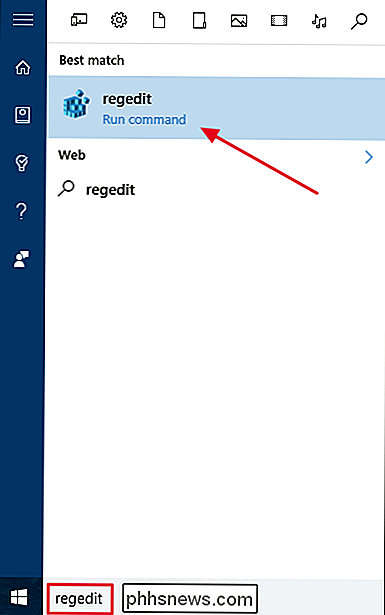
No Editor do Registro, navegue até a seguinte chave na barra lateral esquerda. Você também pode copiar e colar a seguinte linha na barra de endereços do Editor do Registro, supondo que você tenha atualizado para a Atualização de criadores.
HKEY_LOCAL_MACHINE SOFTWARE Policies Microsoft Windows WindowsUpdate
Se você não virWindowsUpdatedentro daWindows, você precisará criá-lo. Para fazer isso, clique com o botão direito do mouse na teclaWindows, selecione New> Key e nomeie como “WindowsUpdate.”
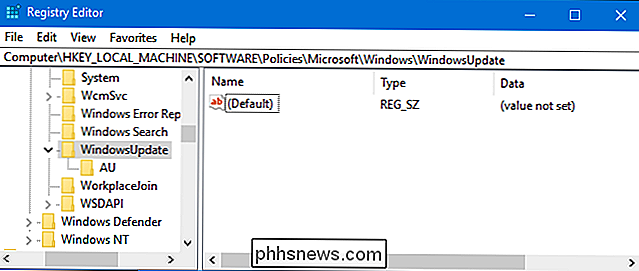
Em seguida, você precisará criar o valor. Com a chave WindowsUpdate selecionada, clique com o botão direito do mouse em qualquer espaço aberto no painel direito e selecione Novo> Valor DWORD (32 bits).
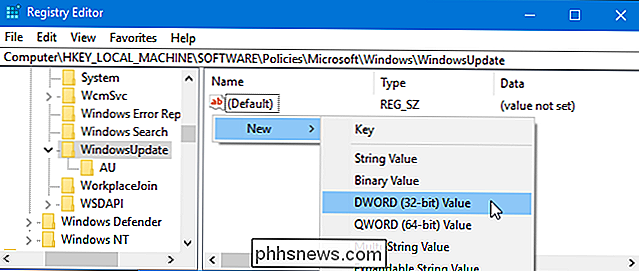
Nomeie o novo valor “ExcludeWUDriversInQualityUpdate,”clique duas vezes nele Abra sua janela de propriedades e defina seus dados de valor como1.
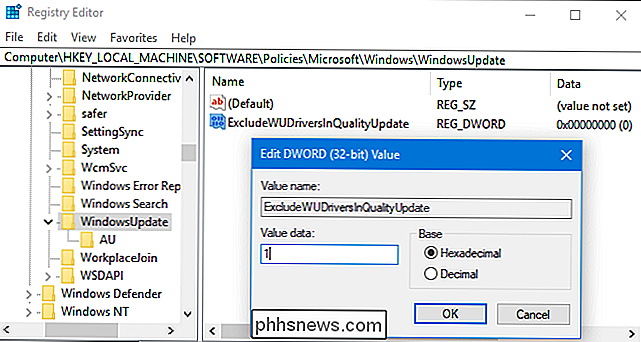
Agora, você pode fechar o Editor do Registro. Talvez seja necessário reiniciar o computador para que as alterações entrem em vigor. Para desfazer essa alteração, retorne a o local acima no registro, clique com o botão direito do mouse no valorExcludeWUDriversInQualityUpdatee exclua-o.
Faça o download do nosso registro de registro com um clique
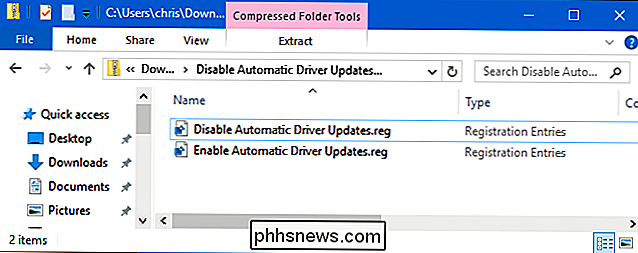
Se você não quiser mergulhar no registro, criamos dois hacks de registro para download que você pode usar. Um deles ativa essa opção, impedindo que o Windows Update instale atualizações de driver automaticamente. A outra desativa essa opção, restaurando o comportamento padrão. Ambas estão incluídas no seguinte arquivo ZIP. um que você deseja usar, concorde em adicionar seus dados ao seu Registro e, em seguida, reinicie o seu PC.
Desativar Atualizações Automáticas de Driver Hacks
RELACIONADAS: Como Tornar seu Próprio Registro do Windows Hacks
Esses hacks apenas alteram a configuração que abordamos acima. O hack "Disable Automatic Driver Updates" adiciona o valor ao seu registro, e o arquivo "Enable Automatic Driver Updates" ("Ativar atualizações automáticas de driver") o exclui. Você pode clicar com o botão direito do mouse em qualquer arquivo .reg e selecionar "Editar" para ver exatamente o que eles fazem. Se você gosta de brincar com o registro, pode criar seus próprios hacks de registro.
Usuários Pro e Enterprise: interromper as atualizações de driver com o Editor de Diretiva de Grupo Local
RELACIONADO: Usando o Editor de Diretiva de Grupo para ajustar seu PC
Se você estiver usando o Windows 10 Professional, Enterprise ou Education, a maneira mais fácil de alterar essa configuração é usando o Editor de Diretiva de Grupo Local. É uma ferramenta muito poderosa, por isso, se você nunca usou antes, vale a pena dedicar algum tempo para aprender o que ela pode fazer. Além disso, se você estiver em uma rede corporativa, faça um favor a todos e verifique com seu administrador primeiro. Se o seu computador de trabalho fizer parte de um domínio, também é provável que ele faça parte de uma política de grupo de domínio que substituirá a diretiva de grupo local.
Para abrir o Editor de Diretiva de Grupo, pressione Windows + R, digite “gpedit. msc ”na caixa de diálogo Executar e, em seguida, pressione“ Enter ”.
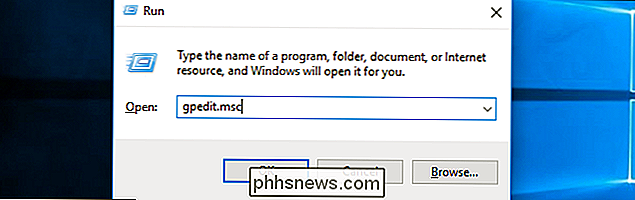
Navegue até o seguinte caminho no painel esquerdo da janela do Editor de Diretiva de Grupo Local:
Configuração do Computador / Modelos Administrativos / Componentes do Windows / Windows Atualizar
Clique duas vezes na opção "Não incluir drivers com atualizações do Windows" no painel direito.
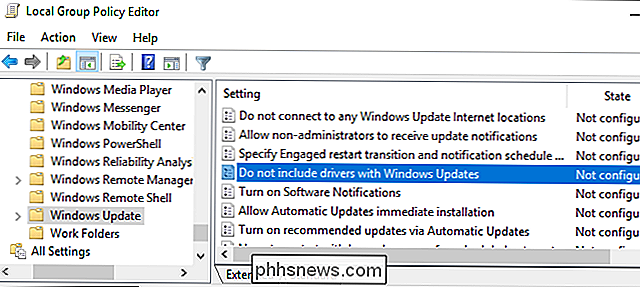
Defina a opção como "Ativado" e clique em "OK". Talvez seja necessário reiniciar o computador antes de essa configuração effect.
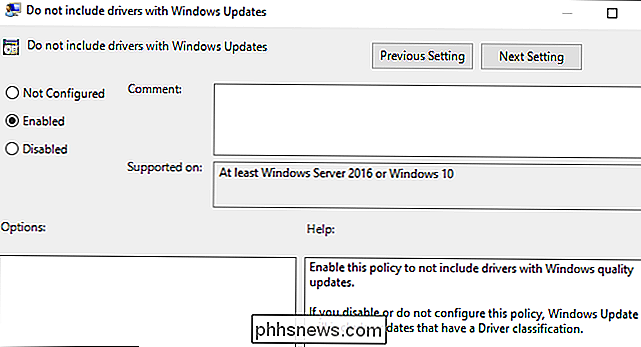
Se você quiser restaurar o comportamento padrão no futuro, retorne aqui e defina a opção como "Não configurado" ou "Desativado"
Como bloquear todas as atualizações de driver para um dispositivo
RELACIONADAS : Como impedir que o Windows atualize automaticamente drivers específicos
O Windows 10 também permite que você impedir que o Windows instale novos drivers para um dispositivo de hardware específico. Isso impedirá que você instale manualmente uma atualização de driver para um dispositivo, portanto, será necessário desabilitar a política primeiro, caso deseje instalar uma atualização. No entanto, isso também impedirá que o Windows Update instale novos drivers para um dispositivo.
Como bloquear uma atualização específica de driver
RELATED: Como desinstalar e bloquear atualizações e drivers no Windows 10
Em vez de Ao bloquear todas as atualizações de driver, você pode optar por desinstalar uma atualização de driver com defeito e bloquear o Windows 10 de instalá-la no futuro. Isso ajudará se o Windows insistir em instalar um driver quebrado. No entanto, o Windows Update tentará instalar automaticamente a próxima versão da atualização do driver quando estiver disponível, mesmo que você bloqueie uma atualização de driver específica.

Como tornar o Chrome mais fácil de usar no Microsoft Surface
Para a surpresa de muitos, o Windows permaneceu dominante à medida que os computadores pessoais mudavam cada vez mais para tablets e interfaces touch screen. E para a consternação da Microsoft, o navegador Chrome do Google continua a ser o software dominante em desktops (incluindo laptops e tablets com Windows), apesar de algumas ferramentas de tela sensível ao toque estarem um pouco ausentes em relação ao Chrome em telefones e tablets Android.

Como alterar o mecanismo de pesquisa padrão do Firefox Voltar ao Google
A caixa de pesquisa à direita da barra de endereços do Firefox permite que você pesquise rapidamente na Web sem abrir um site de mecanismo de pesquisa em um site. aba. O Yahoo agora é o mecanismo de pesquisa padrão quando você instala o Firefox, mas isso é facilmente alterado. Mostraremos como alterar o mecanismo de pesquisa padrão para a caixa Pesquisar e a barra de endereço usando o Google como exemplo, mas você pode escolher mecanismo de pesquisa que você gosta.



